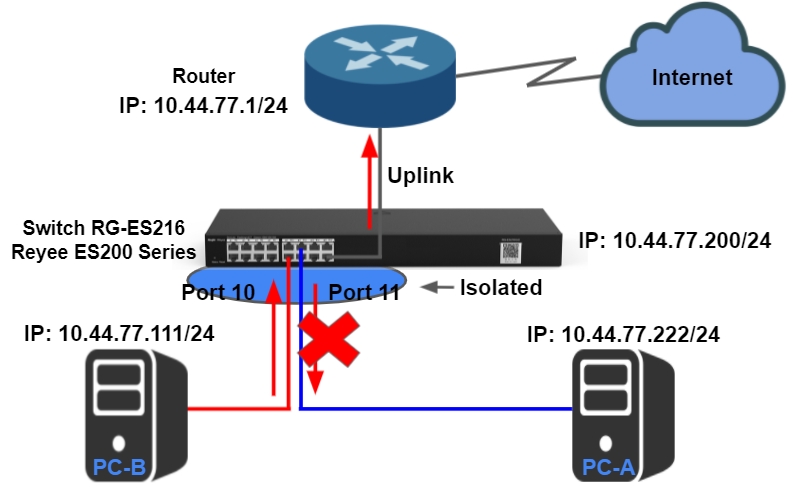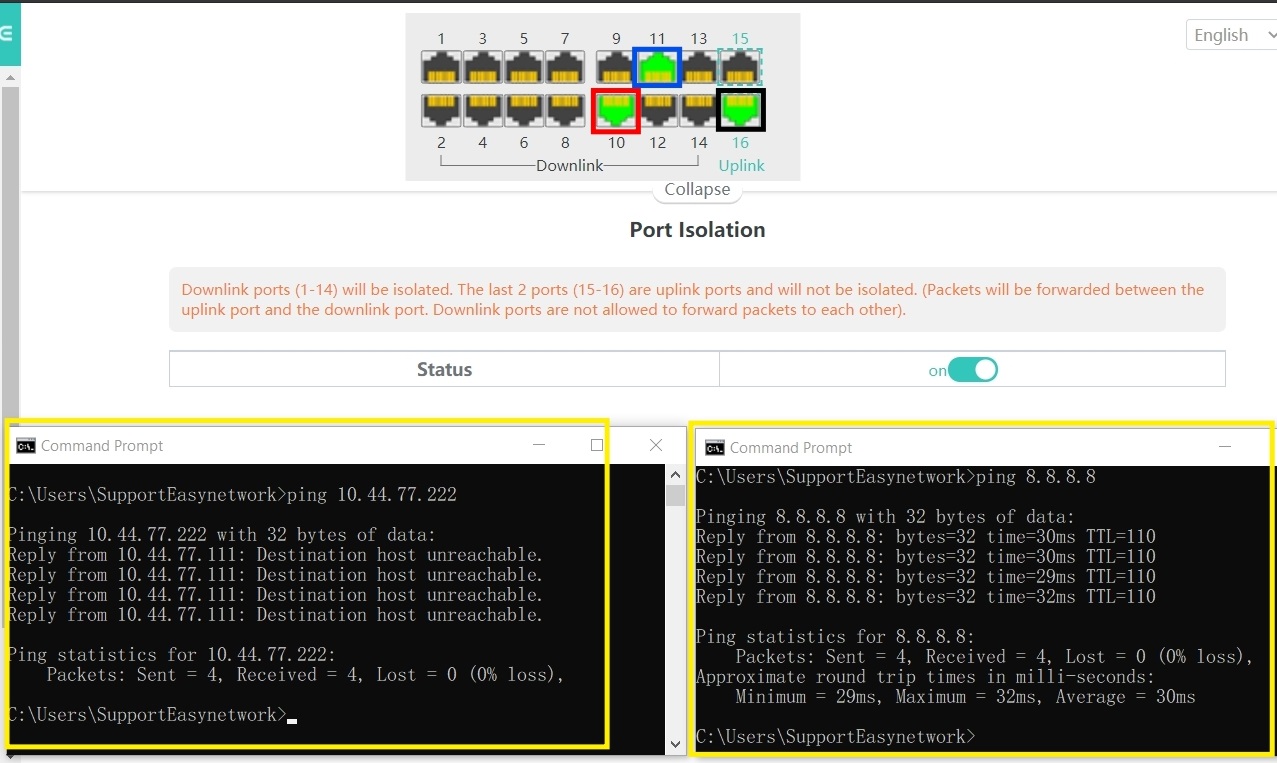Isolation Port
หากเราพูดถึงการลด Broadcast ใน Network เรามักจะนึกถึง VLAN ซึ่ง Function ดังกล่าวจะมีบน Switch L2 Manage ขึ้นไปเช่นกัน และบน Switch Manage / Unmanage (Dip Switch Mode) บางรุ่นมี Function ที่ทำงานคล้าย VLAN นั้นก็คือ Port Isolation นั้นเอง เป็นอีกหนึ่ง Feature ที่ทำงานง่ายเพียงแค่เปิดใช้งาน (Switch Manage) / Unmanage (บางรุ่น) จะมี Mode นี้เช่นกันโดยมีปุ่ม Dip Switch ติดมาด้วย อาจจะเขียน Label ว่า VLAN, Isolated, Port Isolation เป็นต้น
ซึ่งหน้าที่ Port Isolation นั้นจะเป็นการลด Broadcast ระหว่าง Host ที่ถูกเชื่อมต่อ จะทำให้ Host ที่เชื่อมต่อระหว่าง Switch ไม่สามารถพูดคุยกันได้แต่ Host จะยังสามารถใช้งานร่วมกับระบบอื่นได้ผ่าน Uplink ของ Switch
เราสามารถนำ Mode ดังกล่าวไปใช้งานได้ในบางรูปแบบ เช่นต่อกับ Hub ที่มี Client จำนวนมาก เพื่อลด Broadcast ไปยังระบบอื่น หรือ Access Point (เนื่องจาก AP นั้นมีการใช้งานเครือข่ายไร้สายซึ่งมี Broadcast จำนวนมากเช่นกัน หากแยก Access Point ออกจากระบบ LAN จะเป็นการลด Broadcast ทีเ่กิดขึ้นได้อย่างมาก) เป็นต้น
ตัวอย่าง การใช้งาน Switch L2 ปกติจะสามารถสื่อสารได้ทุก Port
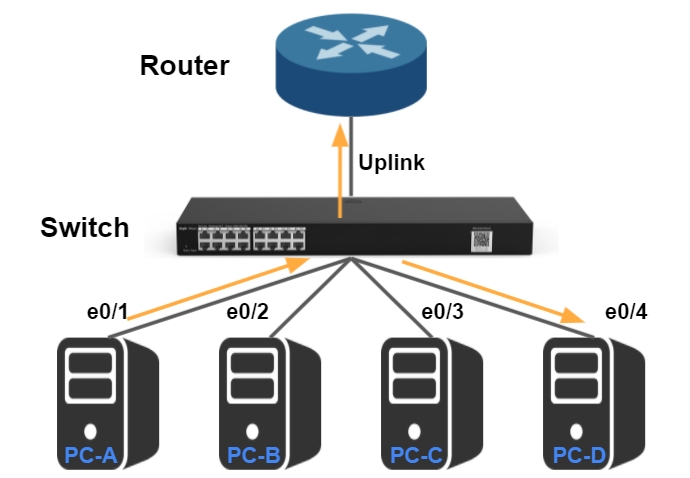
ตัวอย่าง การใช้งาน Switch L2 หากเปิด Port Isolation Host ที่เชื่อมต่อไม่จะสามารถสื่อสารได้ทุก Port (ยกเว้น Uplink)
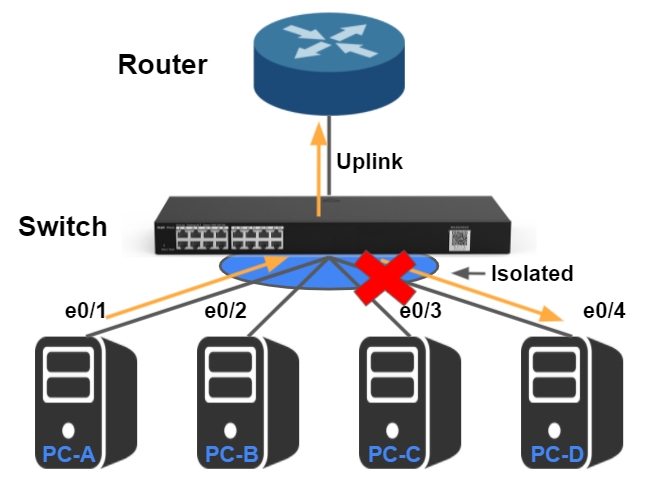
สำหรับเนื้อหาและบทความนี้ ผมจะมาแนะนำในส่วนของการตั้งค่า Port Isolation บน Reyee Switch RG-ES200 Series กันครับ
สำหรับการตั้งค่าวันนี้ ผมได้หยิบยก Switch RG-ES216GC ซึ่งตัวนี้เป็น Switch 16 Port ซึ่งจะแตกต่างกับ RG-ES205 หรือ RG-ES209 ที่มี Uplink แยก 1 Port ซึ่งตัวดังกล่าวจะรู้ได้อย่างไรว่า Port ไหนคือ Uplink (ทุกคนคงคิดว่า Port สุดท้ายแน่นอน คือ Port ที่ 16) เด๋วเรามาดูการตั้งค่ากันเลยครับ
เริ่มแรกให้ตั้งค่า Switch ให้เรียบร้อย ปกติ Reyee Switch จะรับ DHCP จากระบบ(ในกรณีมี DHCP Server) แต่ถ้าหากไม่มี DHCP Server ในระบบ อุปกรณ์จะมี IP Manage Fallback จะเป็น IP 10.44.77.200/24 เราสามารถเข้าตั้งค่าได้ตามภาพด้านล่าง โดยเชื่อมต่อไปยัง Port ใดก็ได้ 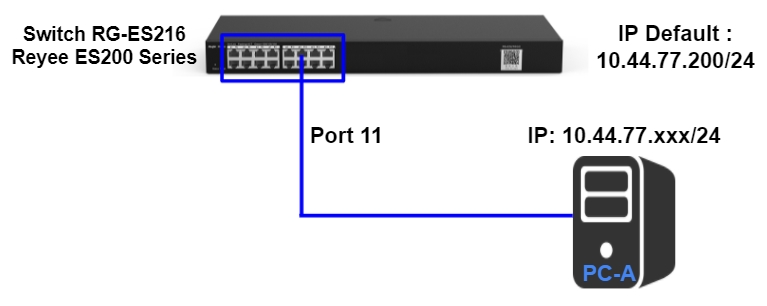
Step 1 ในการตั้งค่า สามารถ Access ผ่าน HTTP ผ่าน IP 10.44.77.200 ได้เลยครับโดย Static IP Laptop/PC ที่ Manage ให้อยู่ในวงเดียวกัน 10.44.77.xxx/24 เป็นต้น (ผมจะขอข้ามการตั้งค่าเบื้องต้นออกไปนะครับ)
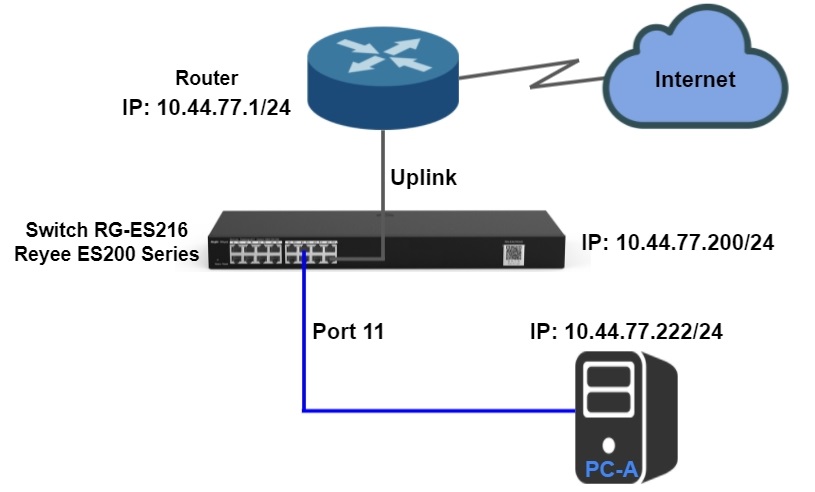
Step 2 (ภาพประกอบด้านล่าง) ในการตั้งค่า Port Isolation ผู้ใช้งานสามารถเข้าตั้งค่าได้ที่ Menu > Switch Settings
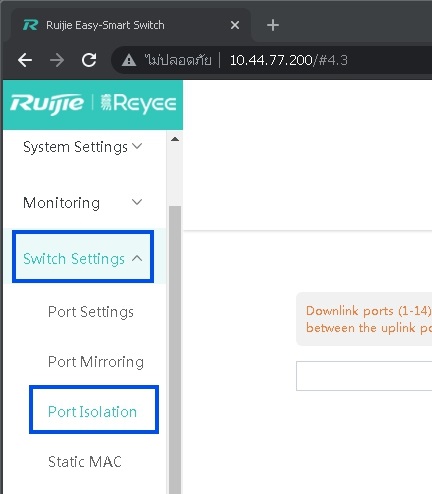
Step 3 (ภาพประกอบด้านล่าง) จะเห็นได้ว่า ในส่วนของการแยก Uplink Port บน Switch ตัวนี้จะเป็น Port 15 และ Port 16 ซึ่งจะทำให้ข้อมูล Packats ยอม Forwarding ผ่านไปได้ ฉะนั้น Port ที่ 1 ถึง Port ที่ 14 จะไม่สามารถสื่อสารกันได้หากเปิดการใช้งาน Isolation
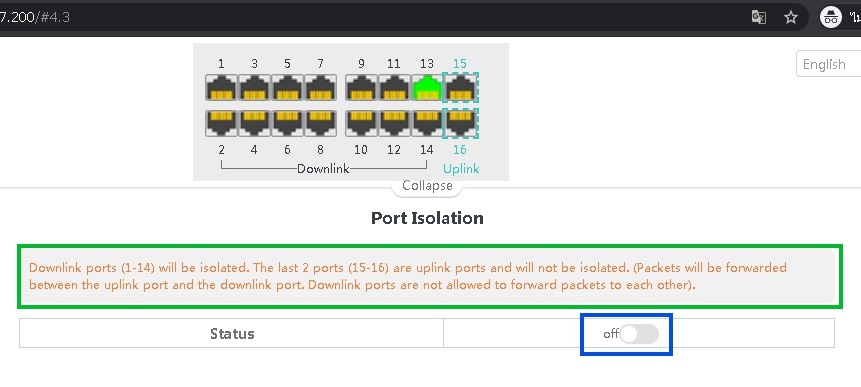
วิธีการทดสอบ
รูปแบบที่ 1 ทดสอบด้วยการตั้งค่า Default ของ Switch RG-ES216GC โดยมีการเชื่อมต่อ Host กับ Switch ดังนี้
PC A IP: 10.44.77.222/24 เชื่อมต่อที่ Interface Port 11
PC B IP: 10.44.77.111/24 เชื่อมต่อที่ Interface Port 10
และ Uplink ไปยัง Router เชื่อมต่อที่ Interface Port 16
ผลการทดสอบ รูปแบบที่ 1
(ภาพประกอบด้านล่าง)
PC A สามารถ Ping ไปยัง PC B ได้
PC A สามารถ Ping ไปยัง Internet ภายนอกได้ผ่าน Uplink ไปที่ Router
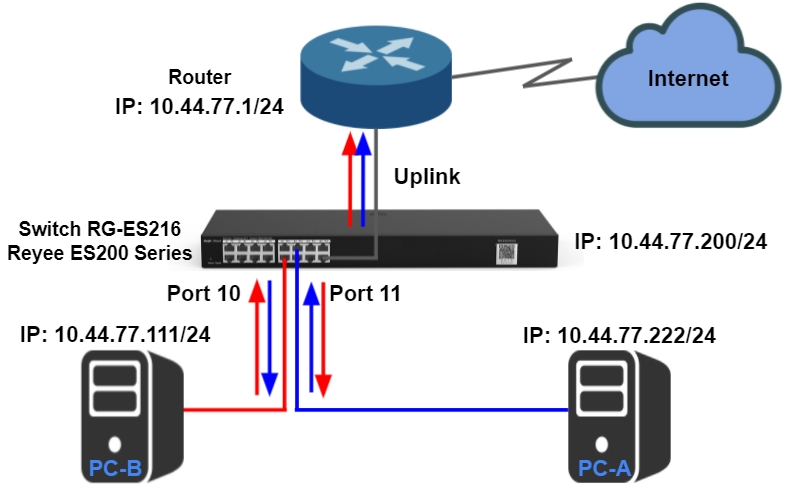
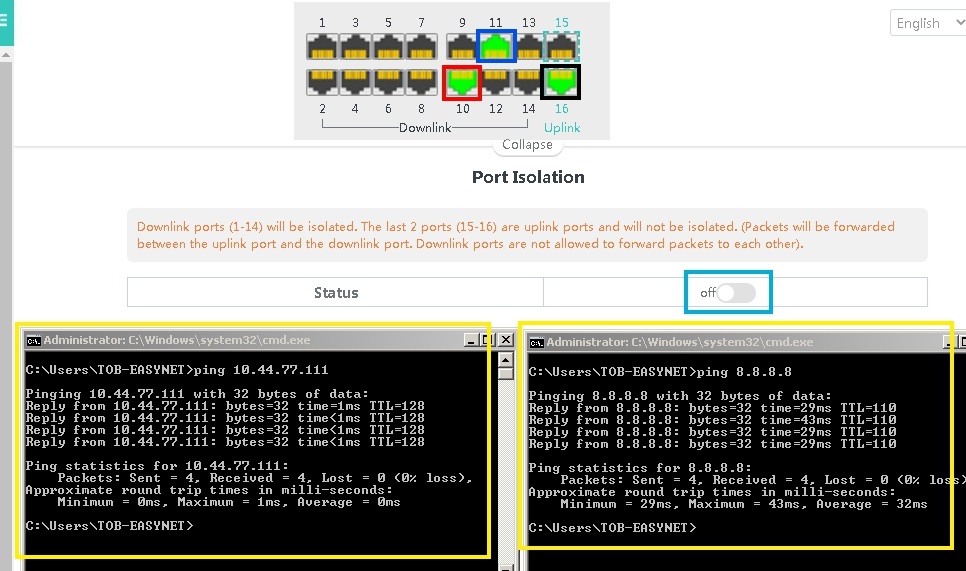
รูปแบบที่ 2 ทดสอบด้วยการเปิดใช้งาน Function Port Isolation ของ Switch RG-ES216GC โดยมีการเชื่อมต่อ Host กับ Switch ดังนี้
PC A IP: 10.44.77.222/24 เชื่อมต่อที่ Interface Port 11
PC B IP: 10.44.77.111/24 เชื่อมต่อที่ Interface Port 10
และ Uplink ไปยัง Router เชื่อมต่อที่ Interface Port 16
ผลการทดสอบรูปแบบที่ 2 (PC A)
(ภาพประกอบด้านล่าง)
PC A ไม่สามารถ Ping ไปยัง PC B ได้
PC A สามารถ Ping ไปยัง Internet ภายนอกได้ผ่าน Uplink ไปที่ Router
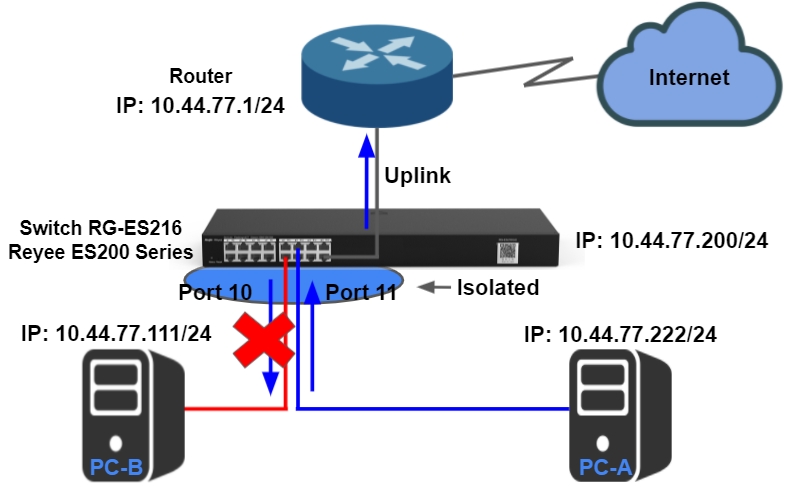
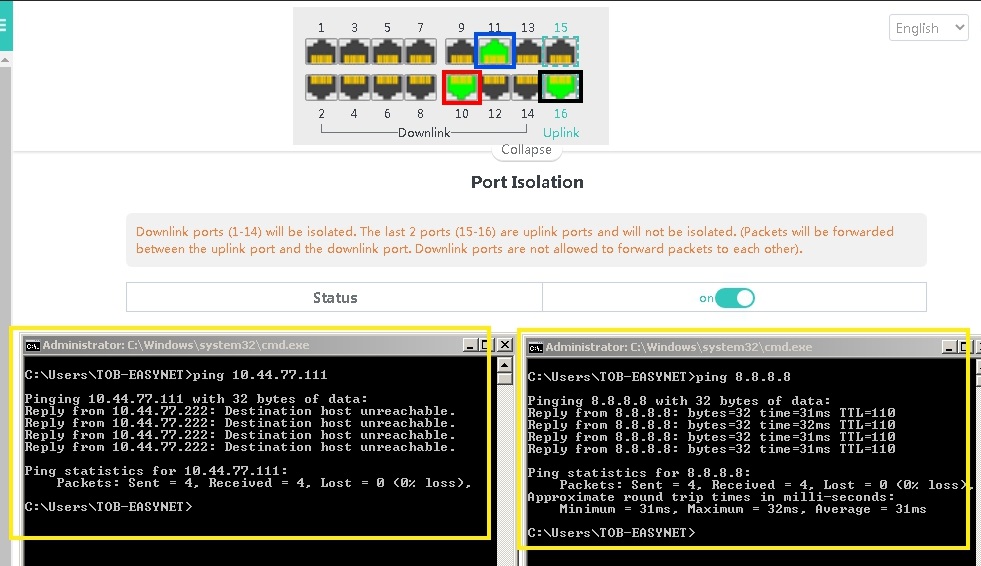
และผลการทดสอบรูปแบบที่ 2 (PC B)
(ภาพประกอบด้านล่าง)
PC B ไม่สามารถ Ping ไปยัง PC A ได้
PC B สามารถ Ping ไปยัง Internet ภายนอกได้ผ่าน Uplink ไปที่ Router